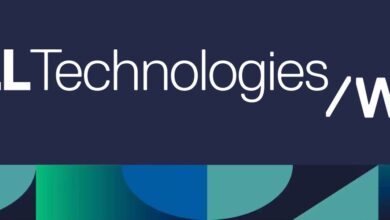Redémarrer votre Chromebook: un guide étape par étape

Que savoir
- Redémarrage normal: appuyez sur le Pouvoir bouton jusqu'à ce que l'écran s'éteint. Ensuite, appuyez à nouveau pour le remettre en marche.
- Redémarrer à la mise à jour: Paramètres rapides > Redémarrer à la mise à jour.
- Redémarrage dur: arrêtez le chromebook, puis appuyez sur Rafraîchir + Pouvoir Jusqu'à ce qu'il commence.
Cet article explique comment redémarrer votre Chromebook pour appliquer des mises à jour logicielles ou résoudre des problèmes comme un Chromebook gelé.
Comment redémarrer un Chromebook avec le bouton d'alimentation
L'utilisation du bouton d'alimentation est le moyen le plus simple d'arrêter et d'allumer un Chromebook. Suivez ces étapes si vous rencontrez des problèmes mineurs tels que des problèmes de connectivité Wi-Fi.
Trouver le Pouvoir Clé sur le clavier, probablement dans le coin supérieur droit.
Certains appareils, tels que ceux qui ont un mode tablette, peuvent avoir la clé dans un endroit différent.
Appuyez et maintenez le Pouvoir Clé pendant environ deux secondes jusqu'à ce que l'écran devienne sombre.
Si un Éteindre L'option apparaît, sélectionnez-le à la place.
:max_bytes(150000):strip_icc()/chromebook-keyboard-14dd139ff3cf4618bb1af2243b4ca6ac.jpg)
Amazone
Appuyez sur le Pouvoir Clé à nouveau pour démarrer le Chromebook.
Redémarrer pour mettre à jour un Chromebook
Si votre Chromebook doit être mis à jour, vous verrez l'option de redémarrage pour appliquer la mise à jour. Au lieu d'utiliser le bouton d'alimentation physique pour redémarrer le Chromebook, vous sélectionnez l'action appropriée à l'écran.
Sélectionnez le panneau de notification pour afficher le menu Paramètres rapides dans le coin inférieur droit de l'écran.
Sélectionner Redémarrer à la mise à jour ou Redémarrage.
Une notification bleue signifie que la mise à jour est recommandée, tandis qu'une notification orange indique une mise à jour requise.
Attendez que le Chromebook s'arrête et monte.
Comment réinitialiser dur un Chromebook
Si vous avez des problèmes plus graves avec le matériel, une réinitialisation matérielle peut résoudre le problème.
Suivre ces étapes peut supprimer les fichiers du Téléchargements dossier. Ces fichiers ne sont pas récupérables, alors assurez-vous que vous avez effectué des sauvegardes des fichiers que vous ne pouvez pas vous permettre de perdre.
Appuyez et maintenez le Pouvoir Clé jusqu'à ce que le Chromebook s'arrête.
Localiser le Rafraîchir clé. Il ressemble à une flèche circulaire et devrait apparaître dans la ligne supérieure du clavier de l'appareil, à côté des touches de flèche arrière et avant.
Appuyez simultanément et maintenez le Rafraîchir clé et Pouvoir bouton jusqu'à ce que le Chromebook démarre, puis lâchez les clés.
Une autre façon consiste à appuyer et à tenir Dos, Rafraîchiret Pouvoir pendant au moins 10 secondes.
Pour les tablettes Chromebook, appuyez et maintenez le Volume et Pouvoir boutons simultanément pendant 10 secondes, puis relâchez les deux boutons.